Maison >interface Web >Tutoriel PS >Comment faire pivoter le texte dans PS
Comment faire pivoter le texte dans PS
- 藏色散人original
- 2020-12-25 14:57:2359457parcourir
Comment faire pivoter du texte dans PS : ouvrez d'abord le fichier qui doit être modifié dans PS ; puis sélectionnez le calque de texte qui doit être pivoté dans le panneau des calques ; puis appuyez sur la touche de raccourci "Ctrl+T" ; pour entrer dans l'état du calque de transformation libre ; Enfin, entrez l'angle à faire pivoter et faites pivoter le texte avec précision.

L'environnement d'exploitation de ce tutoriel : système Windows 7, ordinateur Dell G3, logiciel Adobe Photoshop CS6.
Recommandé : "Tutoriel PS"
Option d'ouverture du menu Fichier (touche de raccourci ctrl+o) pour ouvrir le fichier qui doit être modifié :
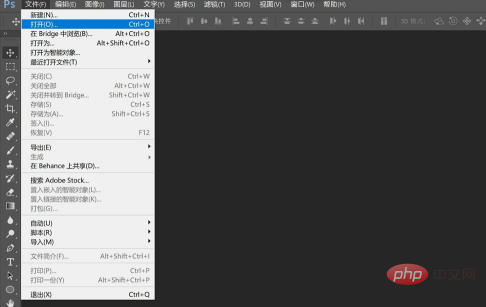
Sélectionnez le calque de texte qui doit être pivoté dans le panneau des calques :
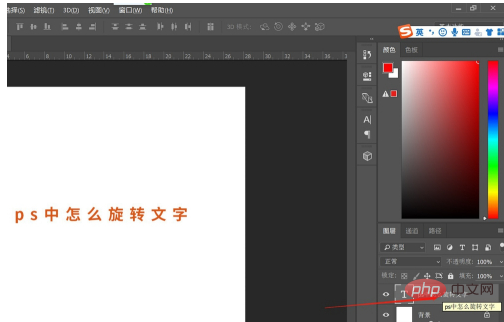
Appuyez sur la touche de raccourci Ctrl+T pour accéder au champ libre état du calque de transformation
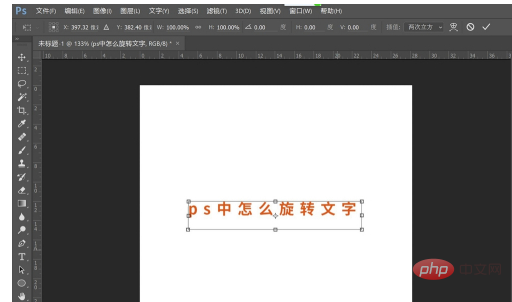
Dans l'état de transformation libre, entrez l'angle à faire pivoter pour faire pivoter le texte avec précision.
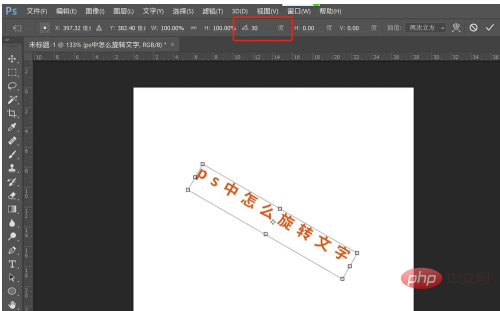
Déplacez la souris vers le coin du texte et faites-la glisser pour faire pivoter le texte afin d'affiner la rotation :
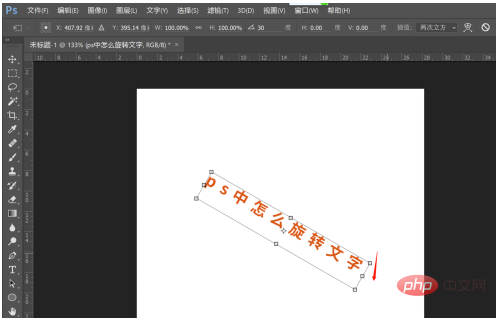
Cliquez avec le bouton droit sur le texte pour sélectionner Flip horizontal pour retourner le texte horizontalement à gauche et à droite :
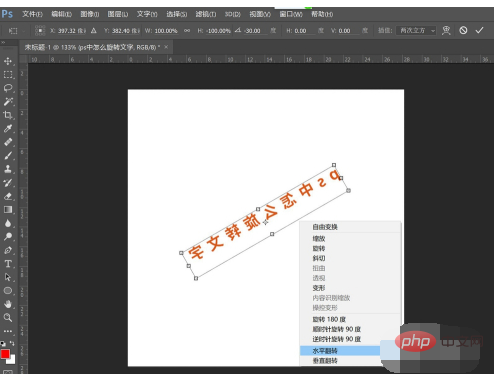
Cliquez avec le bouton droit sur le texte et sélectionnez Retournement vertical pour retourner le texte vers le haut et vers le bas verticalement. Une fois terminé, appuyez sur la touche "Entrée" pour changer librement l'état
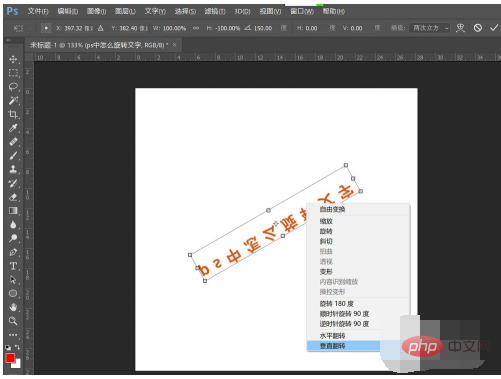
Ce qui précède est le contenu détaillé de. pour plus d'informations, suivez d'autres articles connexes sur le site Web de PHP en chinois!

